Como fazer um avatar do Instagram
Publicados: 2022-08-24Semelhante aos Apple Memojis no iPhone, iPad e Mac, você pode criar um avatar no Instagram. Em seguida, use seus adesivos de avatar em mensagens diretas ou histórias do Instagram que você criar.
Se você quer uma aparência exata de si mesmo ou algo um pouco diferente, você pode criar e personalizar quase todos os pixels do seu mini-eu.
Preparar? Veja como fazer um avatar do Instagram no seu dispositivo móvel.
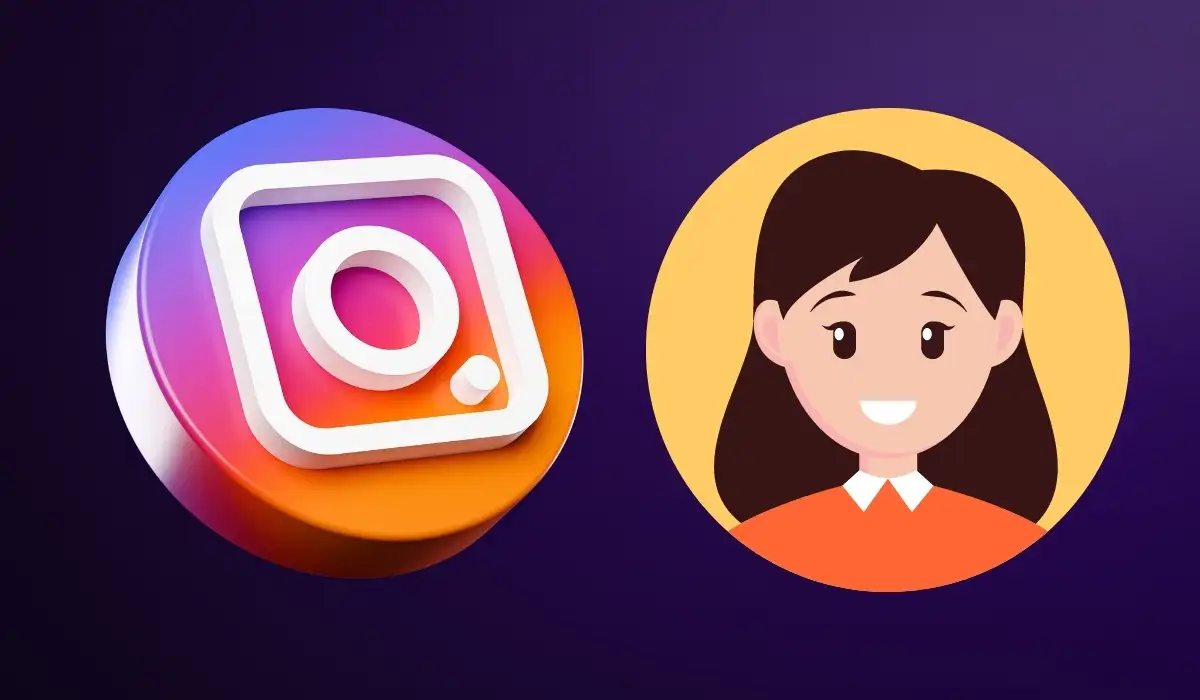
Crie um avatar no Instagram
Até o momento, o recurso de avatar está disponível apenas no aplicativo Instagram no Android e iPhone. Você não pode criar ou editar seu avatar ou ver os adesivos de avatar no site do Instagram.
- Vá para a guia do perfil do Instagram e selecione o ícone do menu no canto superior direito.
- Escolha Configurações e depois Conta .
- Escolha Avatar na tela de configurações da conta.
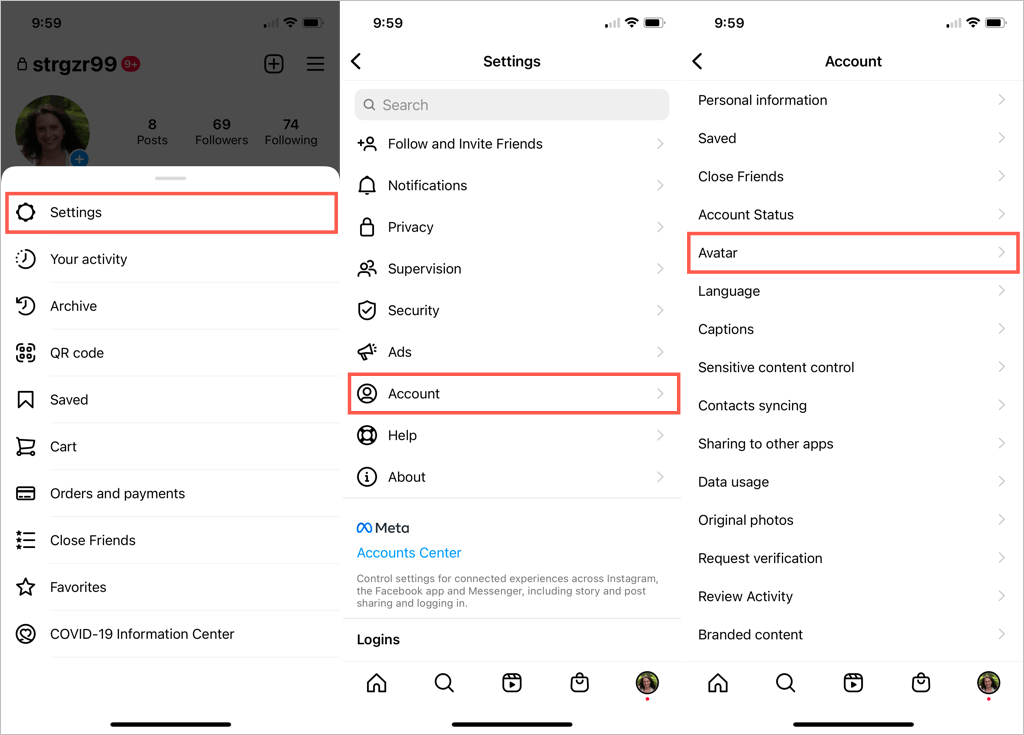
Se você tiver o Instagram e o Facebook vinculados, poderá ver uma mensagem informando que pode usar seu avatar do Facebook (se tiver um) no Instagram. Escolha Sim, usar meu avatar se preferir usar apenas a opção do Facebook. Caso contrário, escolha Não, crie um novo avatar para configurar seu pequeno eu.
Comece selecionando seu tom de pele e escolha Avançar para continuar com as personalizações.
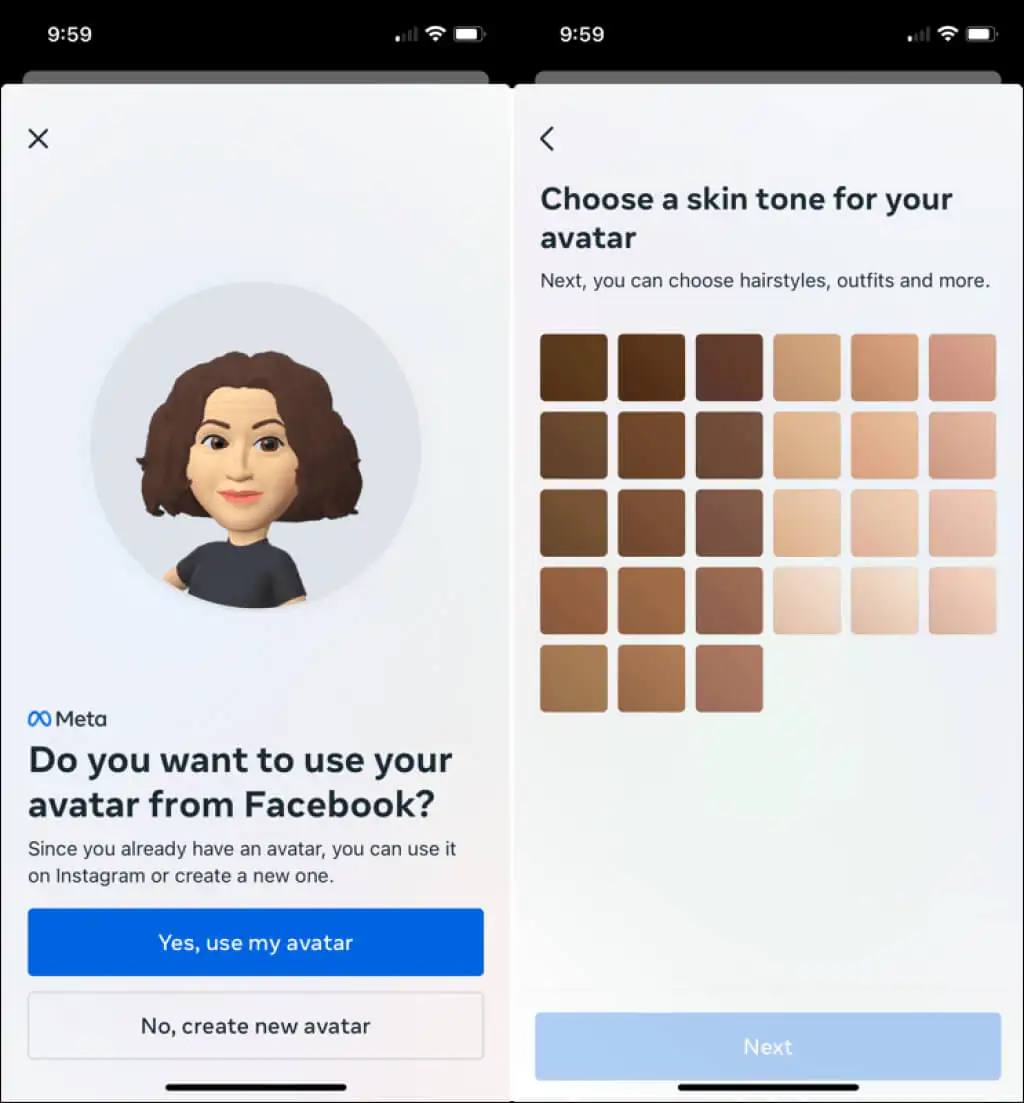
Personalize seu avatar
Você pode ver uma prévia do seu avatar ao longo do caminho na parte superior da tela. No canto superior direito, abaixo de Concluído, há um ícone de espelho . Selecione isso para exibir uma foto sua ao lado da visualização usando a câmera frontal do seu dispositivo. Esta é uma maneira divertida de combinar com sua aparência atual.
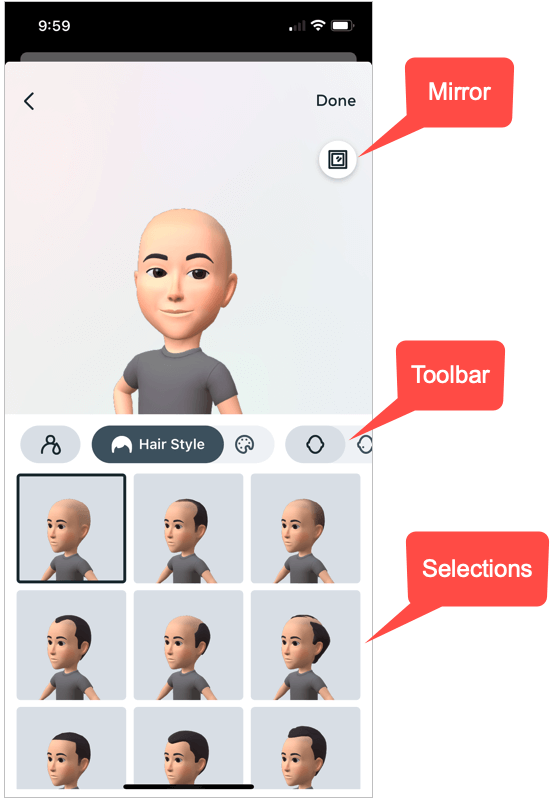
Abaixo da visualização, você tem uma barra de ferramentas com todas as opções que você pode selecionar. Você pode deslizar para a esquerda ou direita na barra de ferramentas para chegar a um item específico a qualquer momento.
Estilo e cor do cabelo
Se você seguir a ordem da barra de ferramentas, começará escolhendo seu estilo de cabelo entre várias opções. Em seguida, selecione a cor do cabelo diretamente à direita e escolha seu tom.
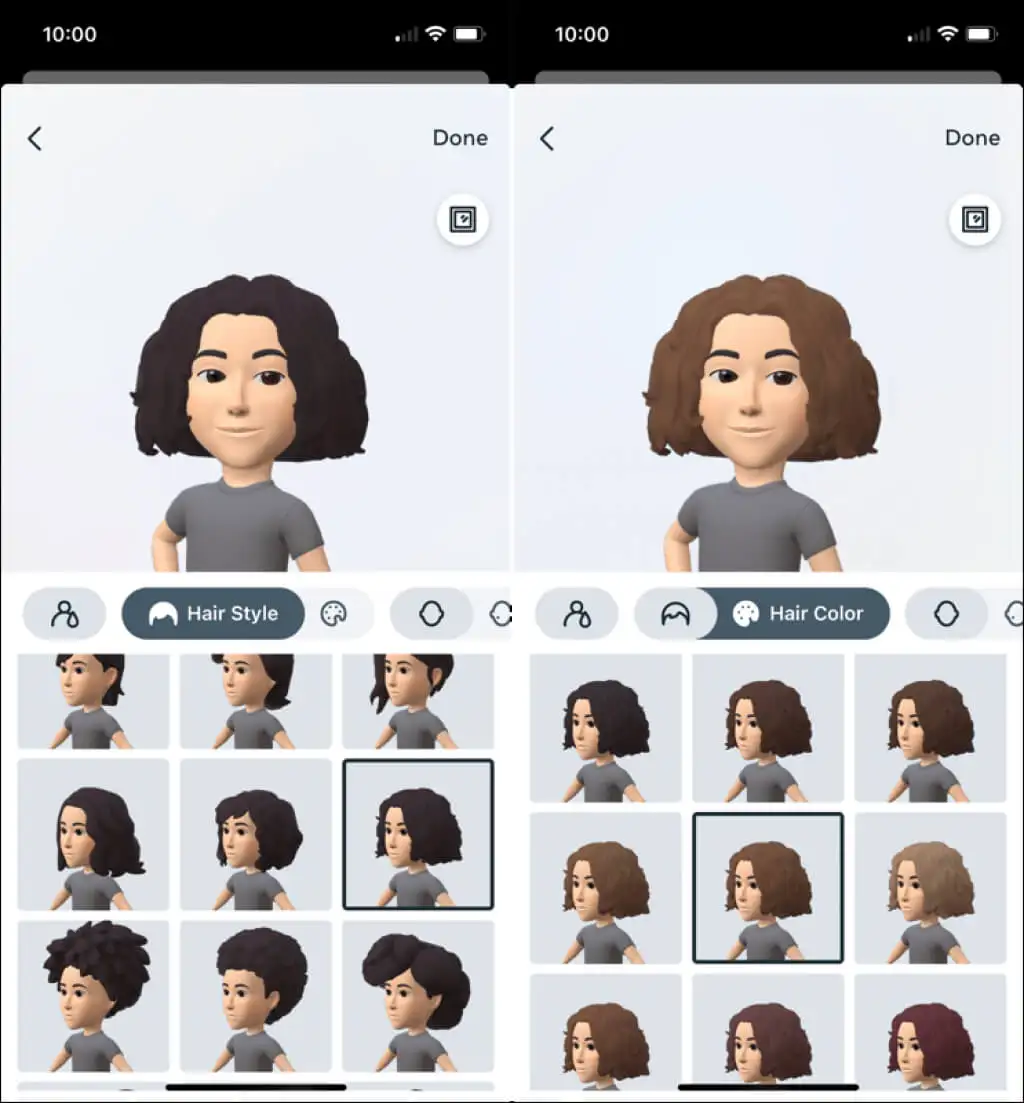
Formato do rosto, marcas e linhas
Em seguida, escolha a opção Face Shape e selecione a forma que deseja usar. É quando a opção do espelho é útil para obter a forma certa.
Em seguida, escolha a opção Face Markings para adicionar sardas ou outras marcas de beleza e a opção Face Lines para incluir as linhas que todos amamos.
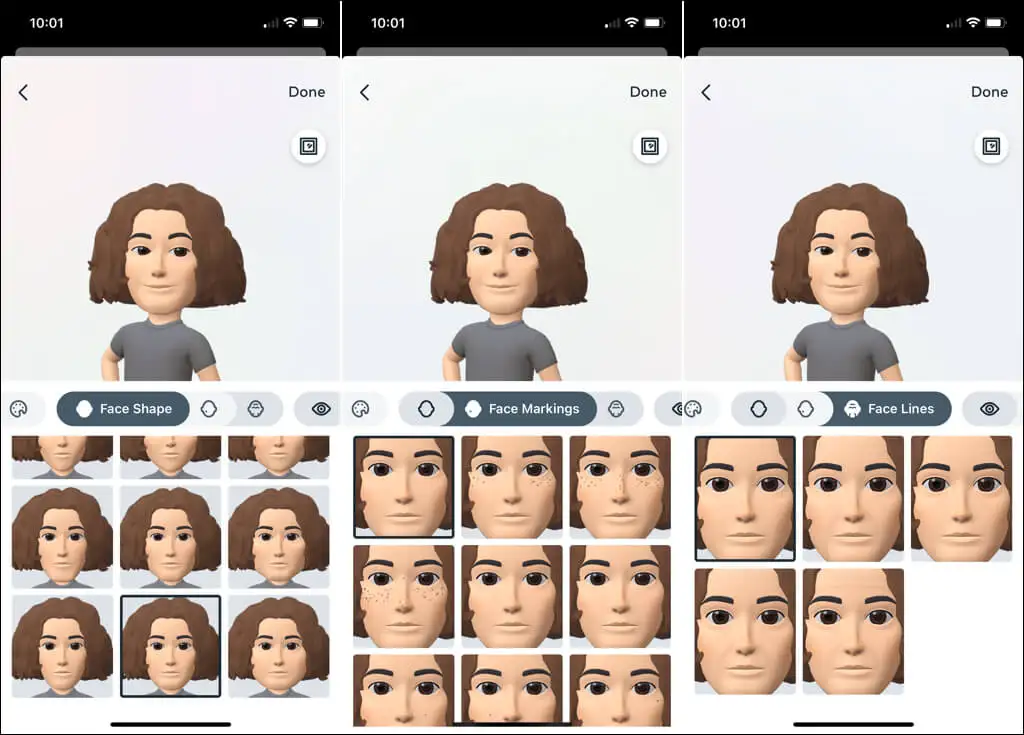
Forma, cor e maquiagem dos olhos
Agora você pode escolher o formato do olho entre muitas, muitas opções. Em seguida, escolha a cor dos olhos para selecionar seu tom. Se você quiser realçar seus olhos com algum delineador, escolha a ferramenta Eye Makeup e escolha uma aparência divertida ou elegante.
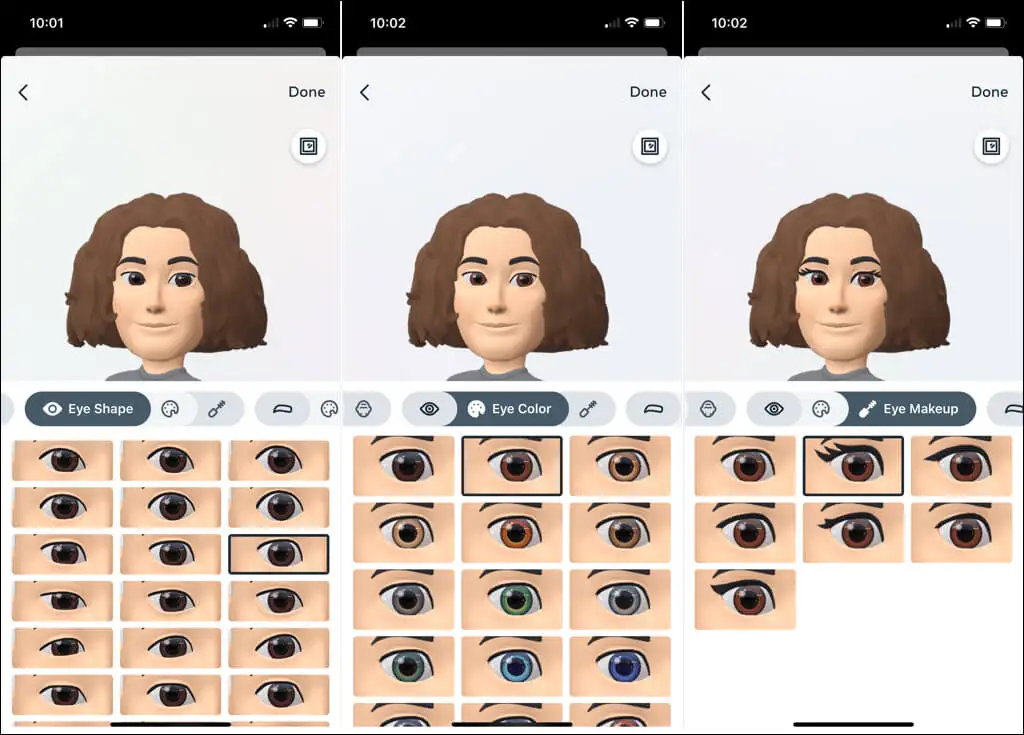
Sobrancelhas, cor e bindi
Seguindo em frente, você verá a opção Sobrancelhas para combinar com a forma de suas sobrancelhas, seguida pela Cor da Sobrancelha que deseja usar. Em seguida, você pode escolher uma opção Bindi , se quiser.
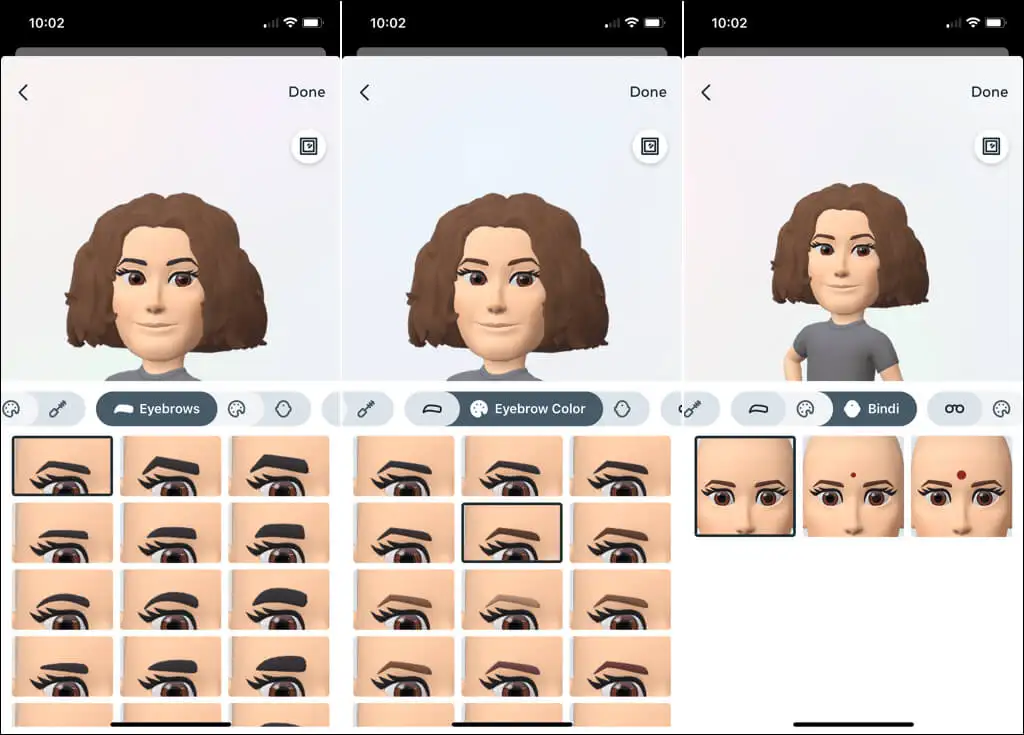
Óculos e cores
Se você usa óculos, pode selecionar um par legal de Óculos para o seu avatar. Combine sua aparência atual ou tente algo novo. Você pode então escolher a cor dos óculos .
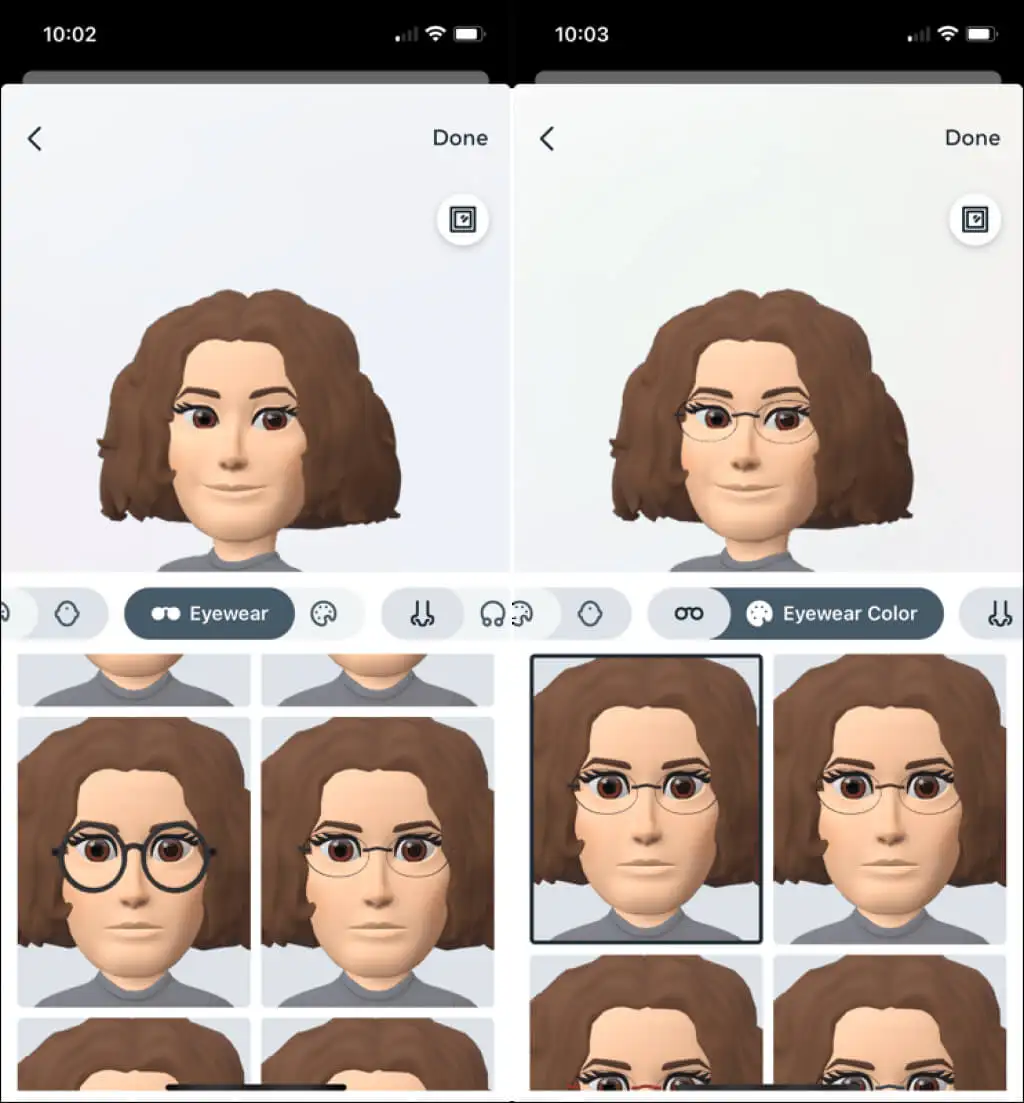
Nariz e piercings
Não importa o formato do seu nariz, você o encontrará com a próxima opção de Nariz . Se você tiver um piercing no nariz, certifique-se de adicioná-lo a seguir com as opções de poste e aro na seção Piercings de nariz .
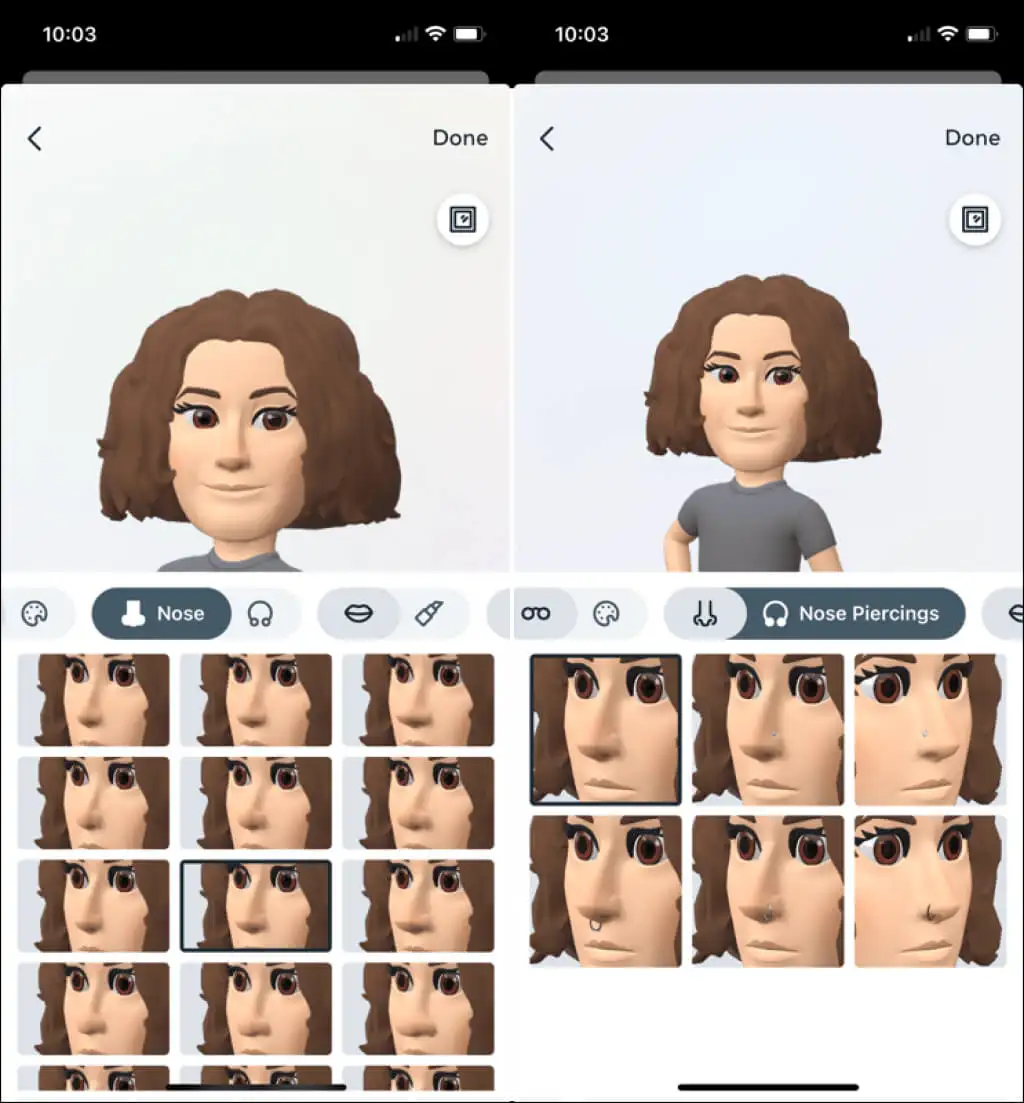
Boca e cor
Em seguida, vem a área da boca para você escolher o formato dos seus lábios. Claro, você pode seguir isso adicionando Lip Color .

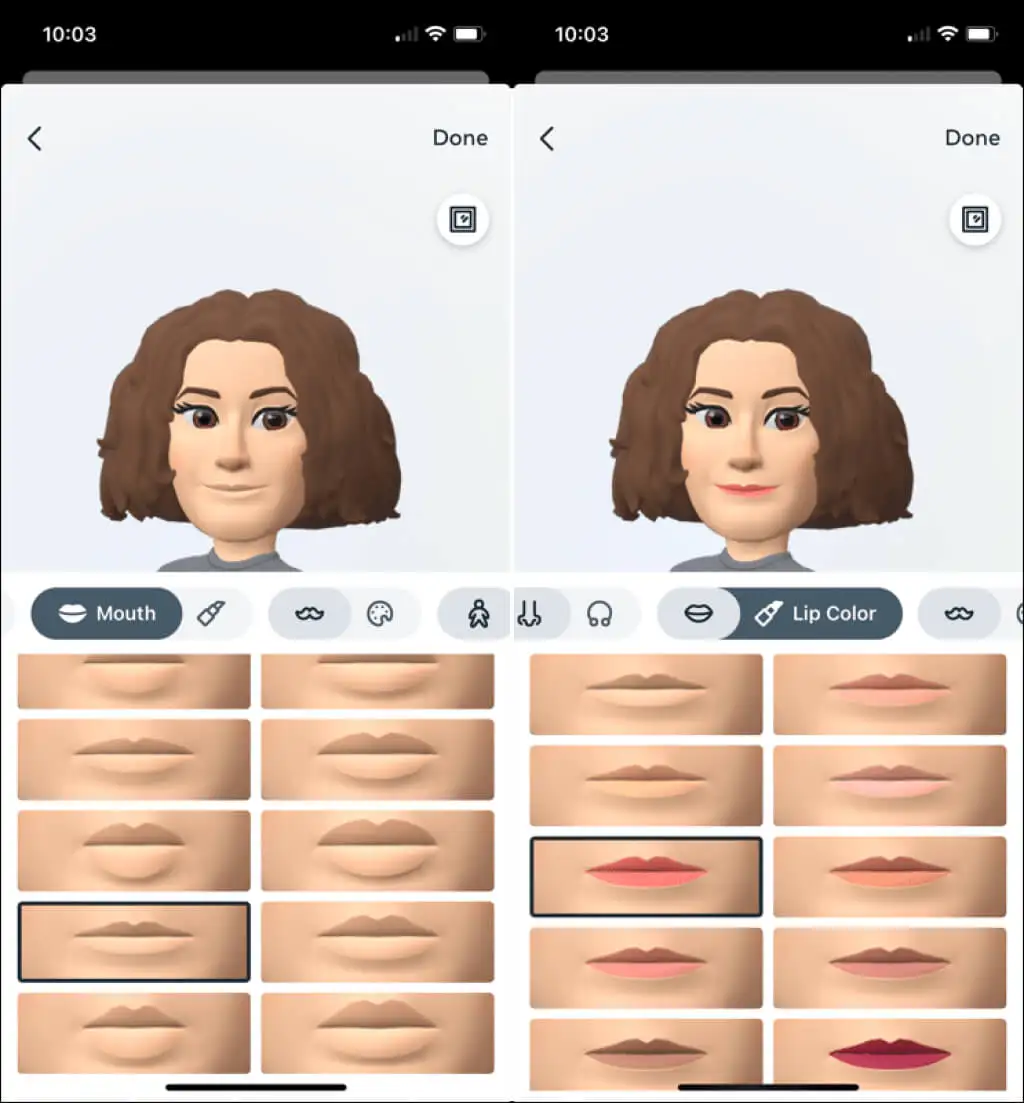
Pêlos faciais e cor
Tem bigode, barba ou cavanhaque? Selecione seu estilo na seção Pêlos Faciais e, em seguida, use a área Cor dos Pêlos Faciais para combiná-lo.
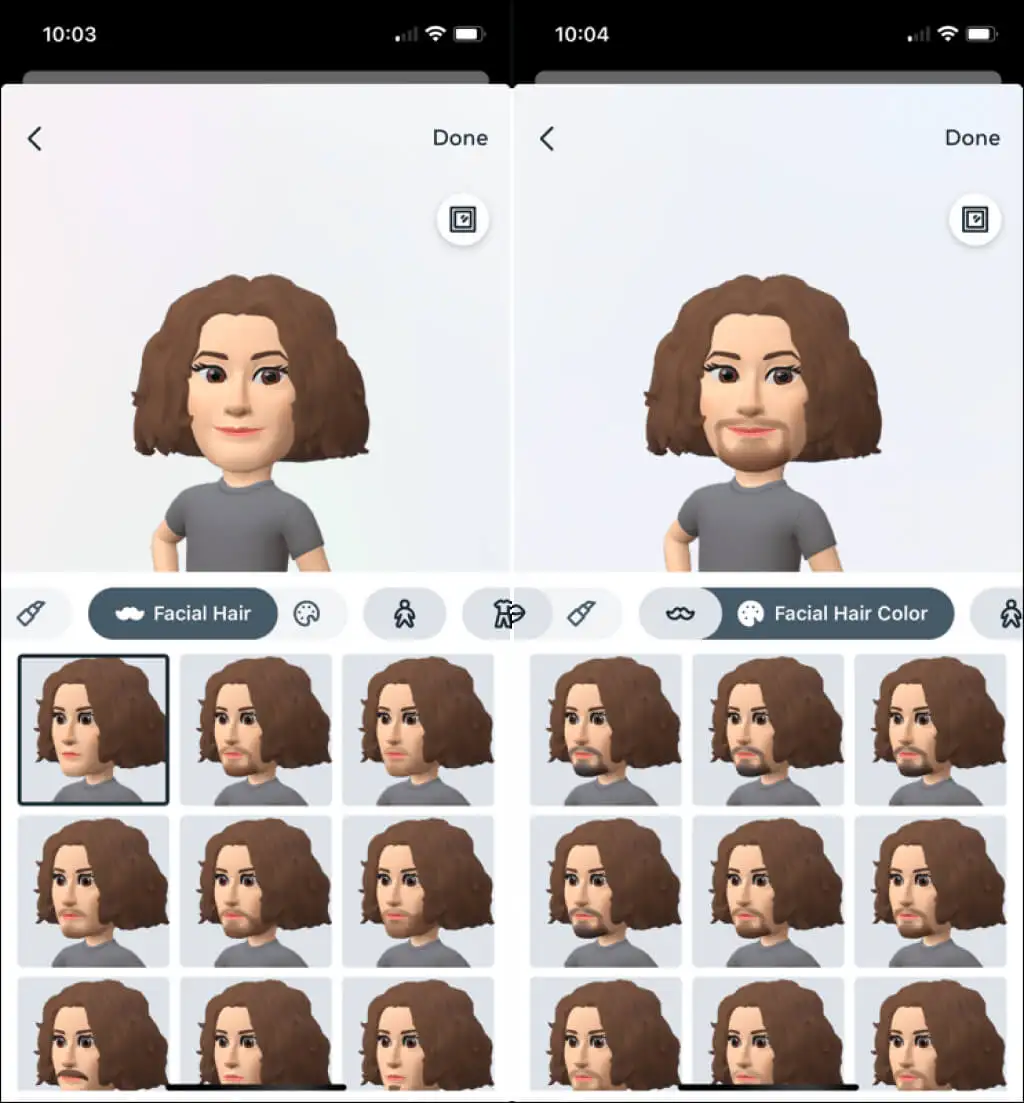
Corpo, roupa e chapéu
Os avatares do Instagram são para todas as formas e tamanhos, então vá para a seção Corpo para selecionar o seu. Então, livre-se dessas roupas chatas e escolha uma roupa fofa, colorida ou legal. Há muitos, muitos para escolher para todos os gostos e estilos.
Se você quiser adicionar um boné, boina ou outro equipamento, use a opção Headwear e selecione a Headwear Color .
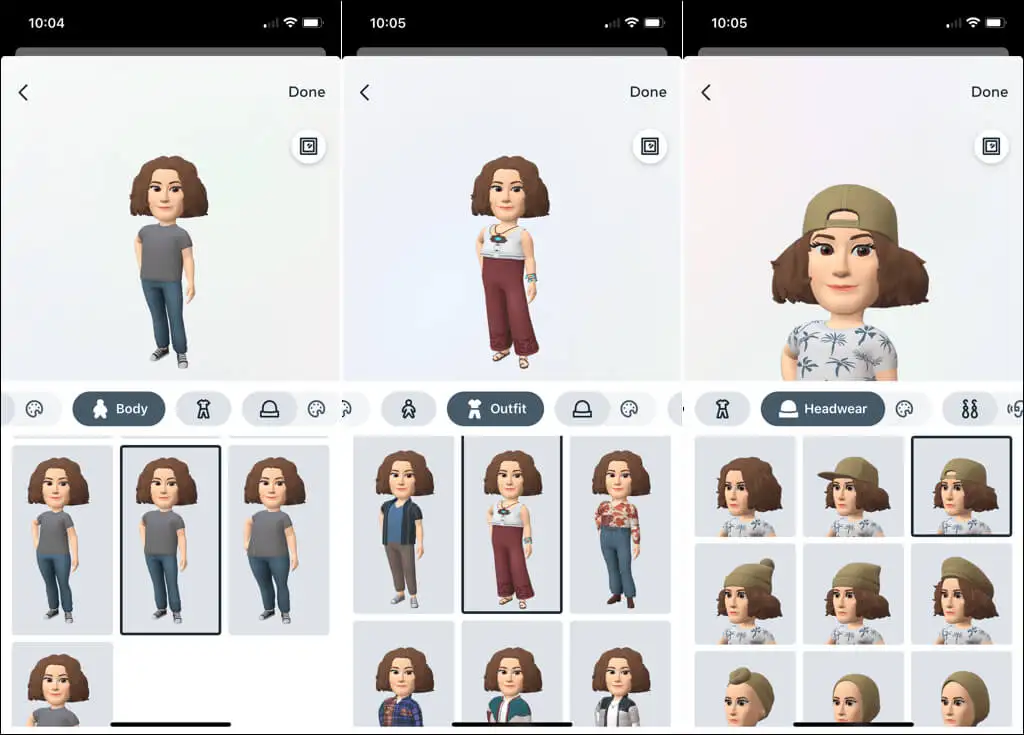
Piercings de orelha e aparelhos auditivos
Se você tem orelhas furadas, escolha um par de piercings de orelha em seguida. Para aqueles com um aparelho auditivo, você pode escolher o estilo e a cor nas seções Aparelhos Auditivos e Cor do Aparelho Auditivo .
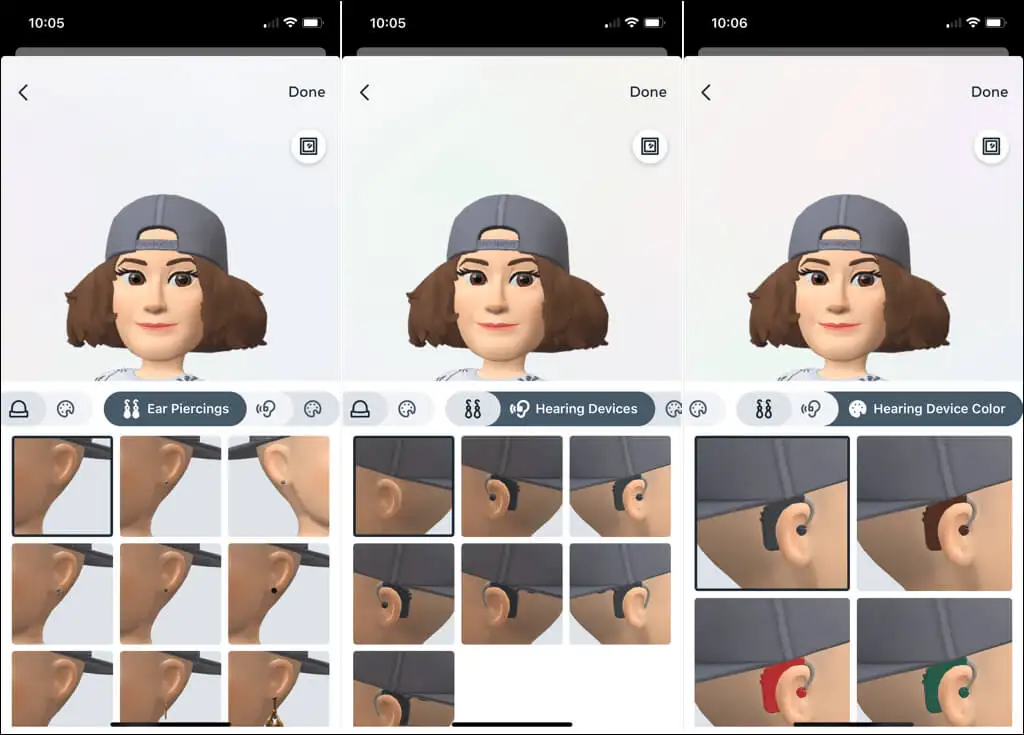
Salve seu avatar
Quando terminar de personalizar seu avatar, escolha Concluído no canto superior direito e, em seguida, Salvar alterações na caixa pop-up. Você verá uma breve mensagem enquanto seu avatar está sendo atualizado; selecione Avançar quando terminar.
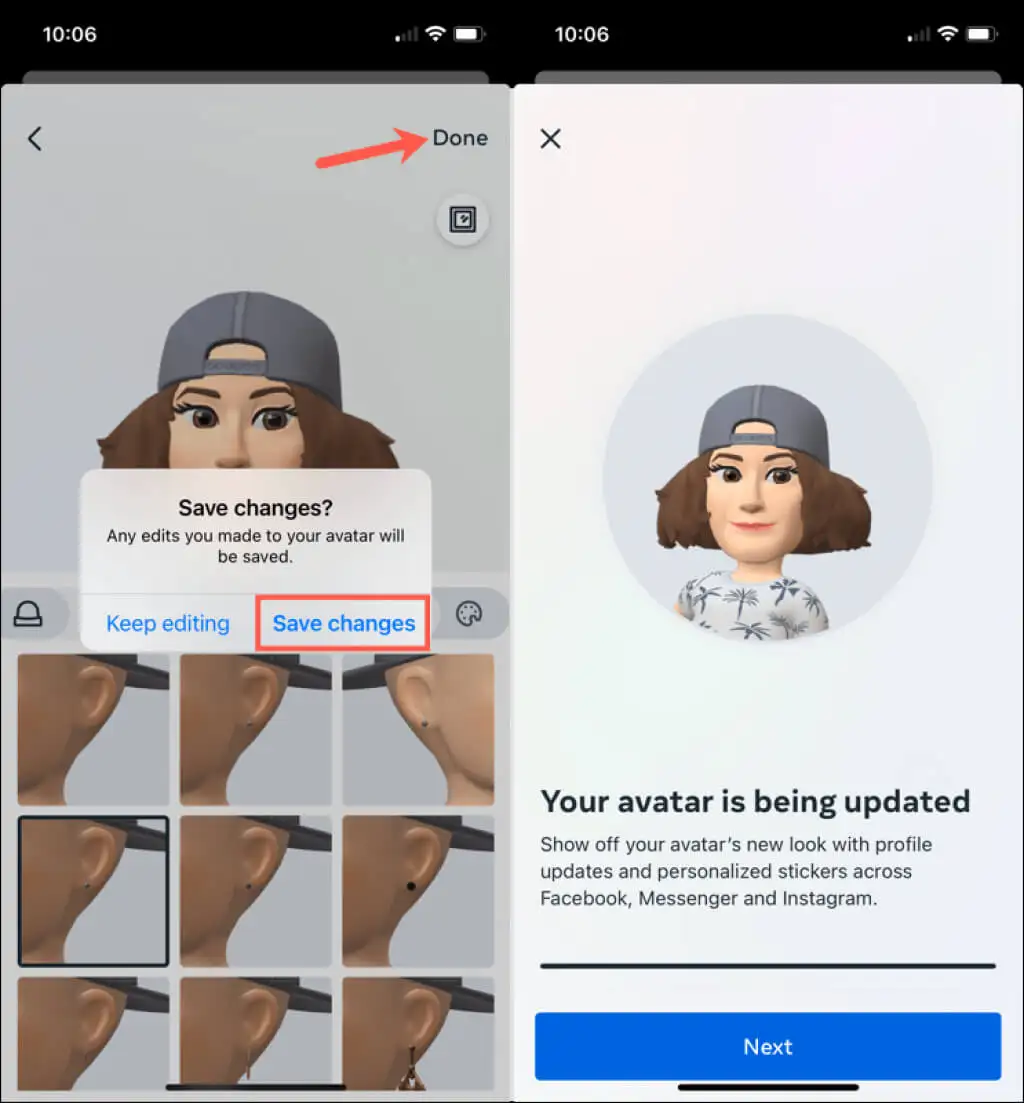
Isso é tudo o que há para isso! Agora você tem um pouco de você para usar em mensagens e histórias.
Compartilhe seu adesivo de avatar
Você pode usar adesivos do seu avatar nas mensagens e histórias do Instagram. Além disso, você também pode usá-los no Facebook e no Messenger. Você verá muitas expressões para o seu avatar que vão desde uma celebração ao amor até um simples “Oi”.
Adicionar um adesivo a uma mensagem
Para adicionar um adesivo de avatar a uma mensagem direta, toque no ícone de adesivo à direita do campo de mensagem.
Selecione Avatar e, em seguida, escolha a expressão que deseja usar. O adesivo vai parar na mensagem para seu amigo do Instagram.
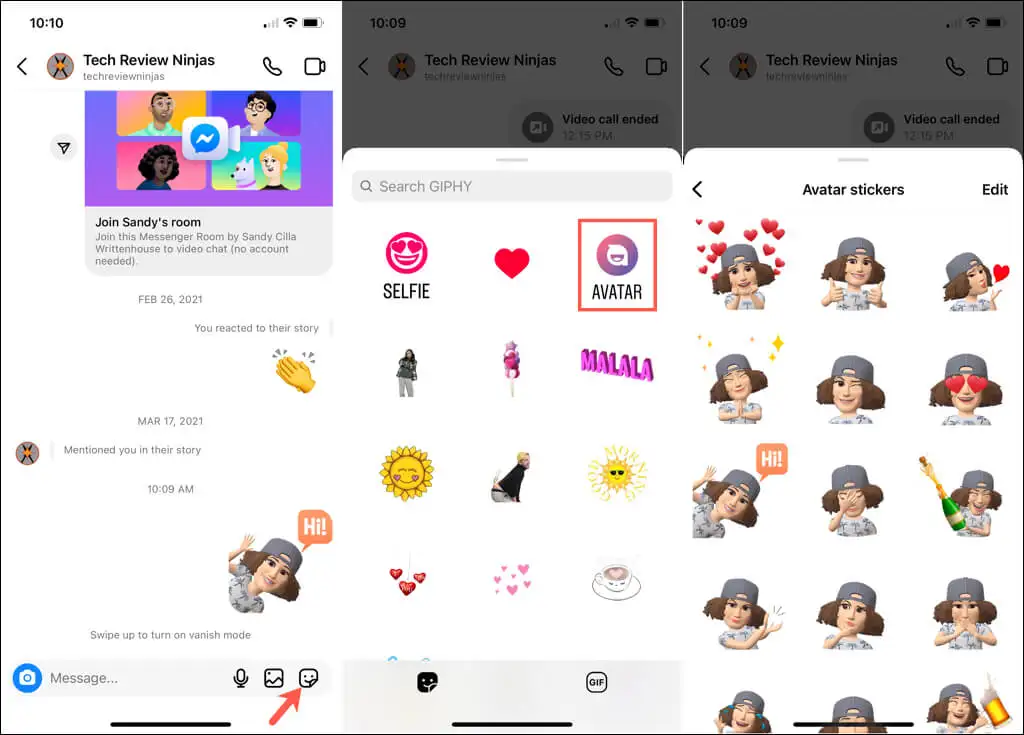
Adicionar um adesivo a uma história
Para adicionar um adesivo de avatar à sua história, comece a criar sua história como faria normalmente. Na parte superior da tela, escolha o ícone de adesivo .
Selecione Avatar e escolha a expressão que deseja usar. Quando o adesivo for exibido em sua história, toque e arraste para movê-lo para onde quiser. Em seguida, continue editando ou compartilhando sua história normalmente.
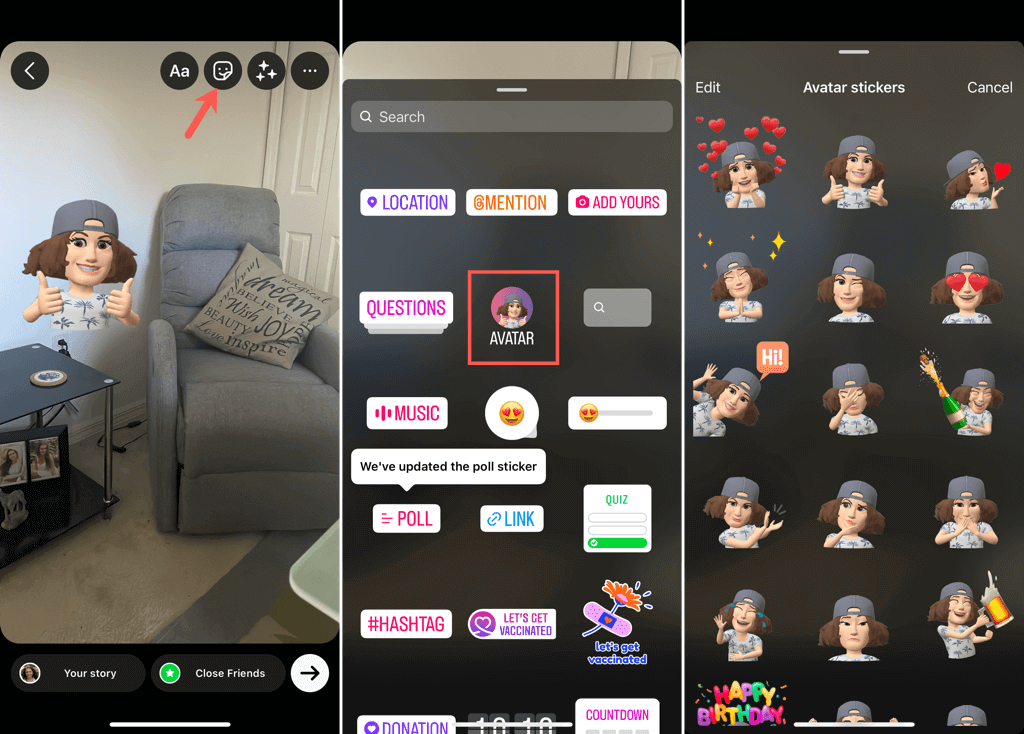
Edite seu avatar
Talvez você tenha um novo estilo de cabelo ou cor, deixou a barba crescer ou comprou um novo par de óculos. Você pode editar seu avatar do Instagram sempre que quiser de uma destas maneiras:
- Siga os mesmos passos acima para acessar suas Configurações > Conta > Avatar .
- Selecione Editar perfil na guia perfil . Em seguida, escolha Editar avatar .
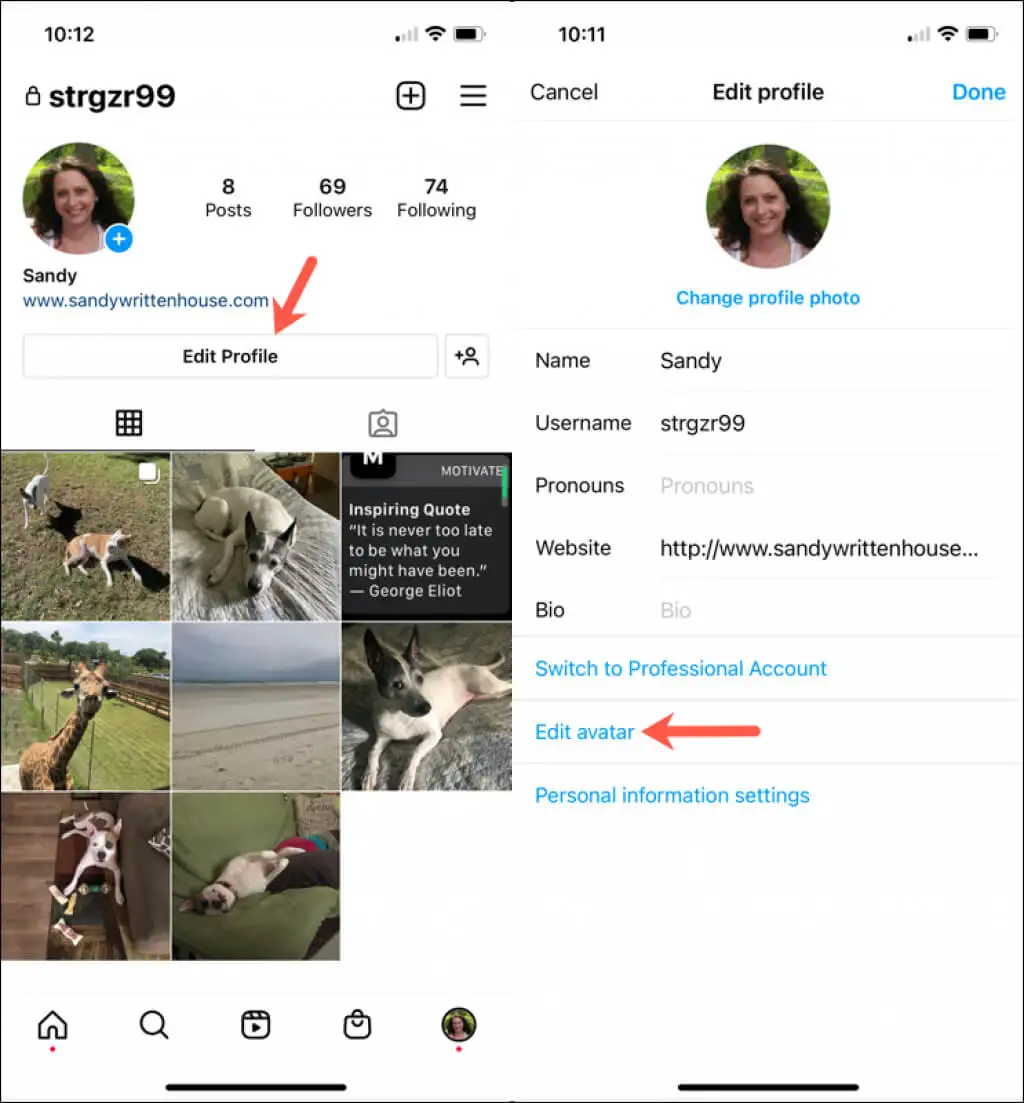
Você verá seu avatar atual na visualização com todas as mesmas opções de personalização que você fez inicialmente. Faça suas alterações, selecione Concluído e selecione Salvar alterações para salvar o novo você.
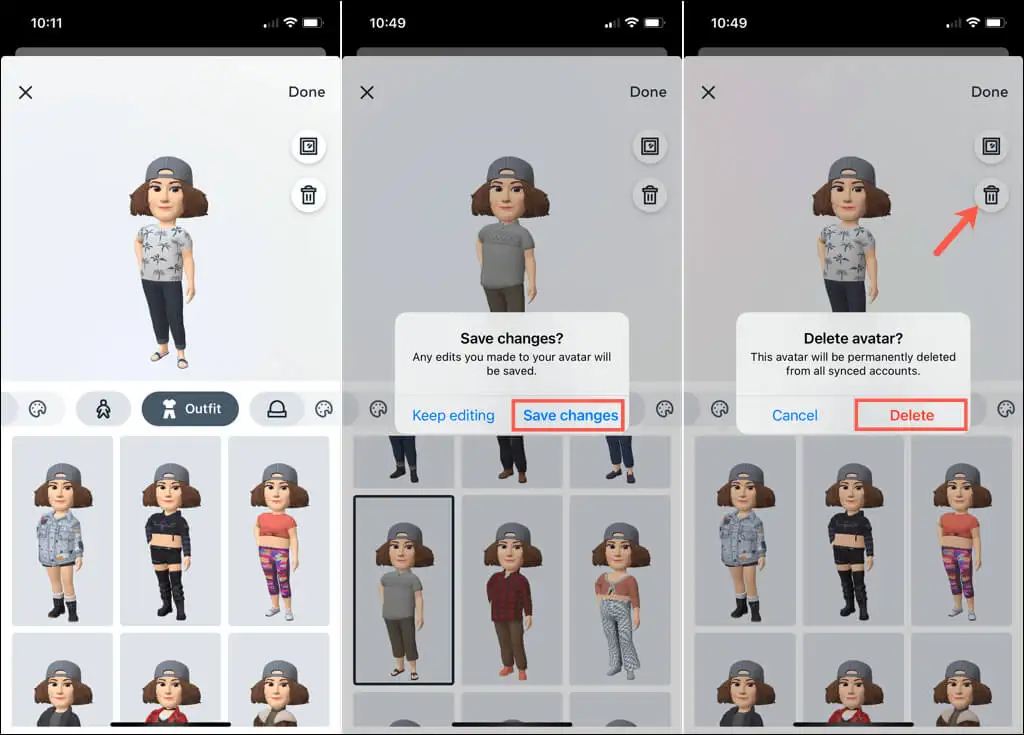
Se você preferir remover o avatar completamente, escolha a lixeira na seção de visualização e confirme que deseja se livrar do seu avatar selecionando Excluir .
Depois de se divertir criando seu avatar do Instagram, que tal tentar criar seu próprio emoji?
